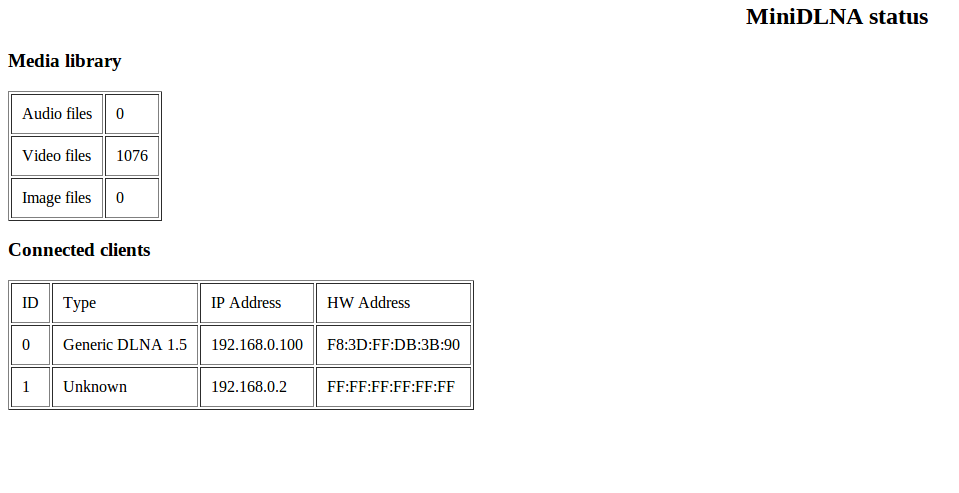ОС: miniDLNA в Linux Mint 17 Установка и настройка
2015-10-16 09:34:43
+ развернуть текст сохранённая копия
Недавно столкнулся с такой проблемой, не получалось установка miniDLNA из репозитория который использовал ранее для mint 16 и 15 до mint 17 прекрасно устанавливался из ppa:stedy6/stedy-minidna теперь же пишет что пакет не найден, побродив по просторам всемирной сети, перепобывав несколько вариантов, а так же собрать из исходников у меня не получилось(видимо не дорос до такого уровня, навыков маловато) убив на это пол дня, благополучно забросил эту идею, сделал для себя вывод искать репозиторий который доступен для Mint 17. нашел в каком-то отзыве одного из поста по описанию установки из исходников. Собственно сам репозиторий: ppa:djart/minidlna
1. Установка
sudo add-apt-repository —y ppa:djart/minidlna
sudo apt-get —y install minidlna
Создаем структуру ссылок для miniDLNA которые в дальнейшем он будет использовать. Назначаем владельца т.к. я запускаю от «себя» то и карты в руки можно использовать переменную текущего пользователя $USER, либо использовать явное имя пользователя:
sudo mkdir —p /opt/medialib/video
sudo mkdir —p /opt/medialib/audio
sudo mkdir —p /opt/medialib/pictures
sudo chown —R $USER:$USER /opt/medialib
sudo mkdir /var/cache/minidlna
sudo chown $USER:$USER /var/cache/minidlna
Далее создаем ссылки на медиа контент, которые будут сканироваться сервером у меня все файлы хранятся на отдельном HDD с меткой arch2tbpart1 у вас естественно другой путь
sudo ln —s /media/$USER/arch2tbpart1/my_video/my_films /opt/medialib/video
sudo ln —s /media/$USER/arch2tbpart1/my_audio/my_music /opt/medialib/audio
sudo ln —s /media/$USER/arch2tbpart1/my_pictures/my_photo /opt/medialib/pictures
Далее начинаем настраивать, использую свой т.с. любимый редактор pluma, открыв файл конфигурации:
sudo pluma /etc/minidlna.conf
Прописываем каталоги сканирования как вы уже помните это содержимое /opt/medialib/
media_dir=V,/opt/medialib/video
media_dir=A,/opt/medialib/audio
media_dir=P,/opt/medialib/pictures
P.S. Конструкции media_dir=V, media_dir=A, media_dir=P могут быть больше одной а в последних версиях можно комбинировать например: media_dir=VP
# Авто добавление новых файлов
port=8200
notify_interval=180
Проверяем init-файл /etc/default/minidlna
#Запускать демон, если задано «yes»
# Путь к файлу конфигурации
#CONFIGFILE="/etc/minidlna.conf»
#LOGFILE="/var/log/minidlna.log»
# Запуск от имени заданного пользователя и группы
USER=»minidlna» #исправляем на пользователя под которым заходим в линукс и убираем знак комментария
GROUP=»minidlna» #исправляем на пользователя под которым заходим в линукс и убираем знак комментария
# Дополнительные ключи запуска
DAEMON_OPTS=»-R» # поставил —R но думаю он не сыграет роли, хотя….
Назначаем владельца пользователя под которым заходим в линукс, можно использовать переменную $USER, либо использовать явное имя пользователя
sudo chown —R $USER:$USER /var/lib/minidlna
Проверяем доступность для каждой папки, заданной в minidlna.conf, командой:
sudo —u minidlna ls —l /media/$USER/arch2tbpart1/
sudo —u minidlna ls —l /opt/medialib/
P.S. Последнюю можно не проверять но на всякий случай проверим
Если папка недоступна, назначаем права доступа:
sudo chmod —R 755 /media/$USER/arch2tbpart1/
sudo chmod —R 755 /opt/medialib/
Запускаем сервер с параметром сканирования медиа контента
sudo service minidlna force-reload
Проверяем, работает ли служба, также смотрим параметры запуска:
ps ax | grep minidlna

Проверяем, слушает ли порт:
sudo ss —4lnp | grep minidlna

Результатом проверки будет в браузере переход на IP где установлен miniDLNA через порт 8200 (например как у меня 192.168.0.2:8200)
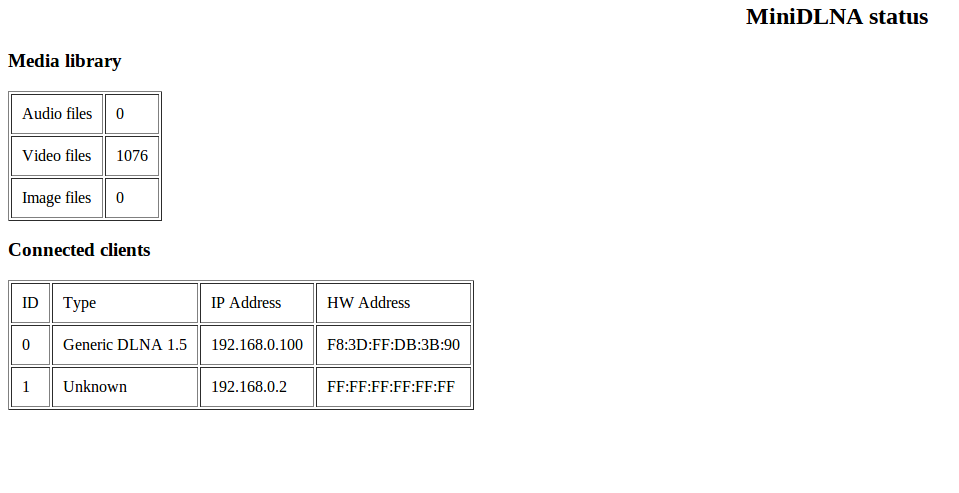
Итог поста вот такой bash-скрипт по установки и настройки minidlna вам будет нужно заменить строку 138 (может быть добавить свою музыку и фото)
(sudo ln —s /media/$USER/arch2tbpart2/my_video/my_films /opt/medialib/video) выделенное красным заменить на свой путь, если у вас несколько, об этом я уже писал выше…
далее напомню:
chmod 555 install-minidlna.sh
На авторство метода ни претендую, это сборка из нескольких постов упрощенная в конечном итоге скриптом….
За сим откланиваюсь, приятного юзанья miniDLNA…
Протестировано на Ubuntu 12,04 (64-bit)
Оригинал поста находится тут
Тэги: dlna, linux, minidlna, mint, ubuntu
Чистим кеш ОС в Linux
2015-10-15 12:41:15
Если вам не хватает оперативки и система начинает использовать SWAP – можно пропробовать ...
+ развернуть текст сохранённая копия
Если вам не хватает оперативки и система начинает использовать SWAP – можно пропробовать почистить кеш. Для этого необходимо выполнить вот такую команду: [crayon-561f8df9084c4649506436/] Подробней можно почитать в разделе drop_caches документации по kernel: https://www.kernel.org/doc/Documentation/sysctl/vm.txt
Тэги: linux, ubuntu
[Из песочницы] Жизнь верстальщика в Linux
2015-10-13 11:58:44
Большинство fronted-разработчиков, используют ОС Windows или OS X в связи с отсутствием ...
+ развернуть текст сохранённая копия
Большинство fronted-разработчиков, используют ОС Windows или OS X в связи с отсутствием полноценного Photoshop. Но как быть тем, кто неравнодушен к Nix системам? Сейчас и попробуем выяснить, интересующихся прошу под кат.
Читать дальше →
Тэги: *nix, avocode, css, geany, html, linux, веб-разработка, верстка, настройка
Jesper Kyd ~ Endgame: Hybrid
2015-10-11 23:33:28
За минувшие годы Йеспер Кид не раз говорил о желании записать и выпустить полноценный сольный альбом ...
+ развернуть текст сохранённая копия
За минувшие годы Йеспер Кид не раз говорил о желании записать и выпустить полноценный сольный альбом. Но чем более востребованным становился композитор, тем меньше внимания он уделял своему полумифическому электронному проекту. Deftronic был образован в 2000-м году, когда Кид окончательно перебрался из Копенгагена в Нью-Йорк – культурную столицу США, очень богатую на ночные клубы, в […]
Тэги: assassin`s, cell, creed, deftronic, electronic, filter, hitman, jesper, kane, kyd, lynch, series, splinter, syphon, игровая, музыка
Как создать раздел в Linux в консоли
2015-10-05 14:17:22
Чтобы начать использовать новый диск в Linux, например в Ubuntu, его предварительно необходимо ...
+ развернуть текст сохранённая копия
Чтобы начать использовать новый диск в Linux, например в Ubuntu, его предварительно необходимо разметить и отформатировть. Разметить - это значит создать на нем таблицу разделов и сами разделы. Отформатировать - значит записать в раздел данные для работы выбранной файловой системы, создать журнал и т.д. Все эти действия можно сделать как с помощью графических инструментов так и в консоли.
...
Тэги: linux